Создание скрипта для ВМ
Скрипты позволяют автоматически настраивать виртуальные машины: устанавливать программное обеспечение, изменять конфигурационные файлы и т. д. Скрипт можно выбрать при создании виртуальной машины. Тогда он будет запущен сразу после установки операционной системы. Также скрипт можно запустить на созданной виртуальной машине. По умолчанию доступны скрипты из репозитория ISPsystem.
На ОС семейства Linux вы можете запустить Shell-скрипты на языке bash, на ОС Windows — Powershell-скрипты.
Вы можете задать параметры для скрипта. При запуске скрипта значения параметров нужно будет вводить вручную или выбирать из списка. В качестве параметров, которые нужно вводить вручную, можно использовать переменные. Тогда при запуске скрипта в поле ввода параметра будет отображено значение переменной.
Обратите внимание!
Значение встроенной переменной PASS, содержащей пароль root-пользователя, нельзя будет изменить при запуске скрипта. Используйте собственную переменную или параметр для передачи пароля в скрипт.
Создание скрипта
Чтобы создать собственный скрипт:
- Перейдите в Скрипты → Создать скрипт.
- Укажите Название скрипта.
- Выберите, кому разрешён Доступ к образу:
- Владельцу;
- Всем.
- Укажите Краткое описание скрипта. Оно отображается в списке скриптов.
- Укажите Фильтры для выполнения скрипта. Скрипт доступен для запуска на ВМ при совпадении условий всех фильтров.
- Если нужно, добавьте Параметры скрипта:
- Нажмите Добавить параметр.
Укажите Название параметра и его Описание. Если в качестве параметра вы используете имя переменной, её описание добавится автоматически.
- Вы можете задать значения параметра, которые будут предлагаться при запуске скрипта. Чтобы сделать это, нажмите Добавить:
Укажите Значение параметра и Описание значения.
Чтобы добавить больше параметров, нажмите Добавить ещё значение. В правой части окна вы можете посмотреть как будет выглядеть форма выбора параметра.
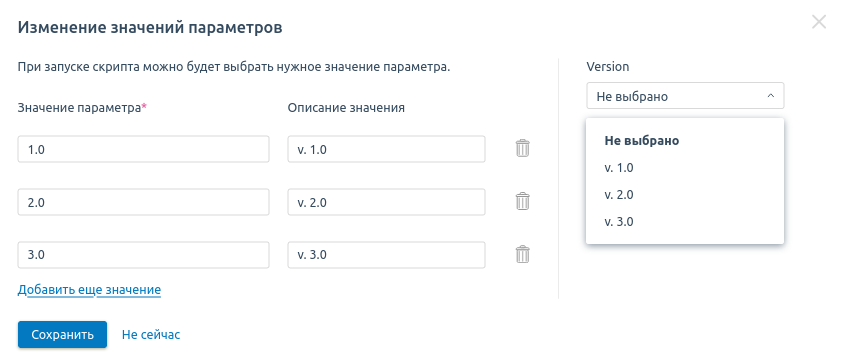
Пример формы
- Нажмите Добавить.
- Для обязательного параметра включите опцию Сделать обязательным.
- Чтобы добавить в скрипт больше параметров, нажмите Добавить ещё параметр в скрипт.
- Выберите Тип скрипта:
- Shell скрипт — для ОС семейства Linux;
- Powershell скрипт — для ОС Windows.
Введите тело Скрипта в окне редактора. Чтобы развернуть окно редактора на весь экран, нажмите
 . Для возврата в оконный режим нажмите
. Для возврата в оконный режим нажмите  . В редакторе есть функция автодополнения. Например, если вам нужно вставить в скрипт имя переменной или параметра, начните ввод и редактор предложит варианты окончания.
. В редакторе есть функция автодополнения. Например, если вам нужно вставить в скрипт имя переменной или параметра, начните ввод и редактор предложит варианты окончания.Обратите внимание!
Внешние переменные и параметры указываются в скрипте в формате ($NAME), где NAME — имя переменной. Например, для записи IP-адреса ВМ в файл можно использовать команду echo ($IP) >> /tmp/ip.txt.
- Чтобы после выполнения скрипта на почту пользователю было отправлено письмо, нажмите Добавить в разделе Уведомление на E-mail.
- По умолчанию предлагается настроить шаблон письма на английском языке — Письмо для EN.
- Введите Тему письма.
- Далее укажите содержание письма в поле Контент. В этом поле вы можете использовать те же переменные и параметры, что вы использовали в скрипте. Подробнее о создании шаблонов писем см. Шаблоны писем в скриптах.
- Для предварительного просмотра письма нажмите Предпросмотр.
- Если нужен шаблон письма на русском языке, нажмите Добавить письмо для RU. Если какой-либо из шаблонов вам не нужен, нажмите Удалить письмо для RU/Удалить письмо для EN.
- Нажмите Создать.
Операции со скриптами
Чтобы изменить настройки скрипта, перейдите в Скрипты → выберите скрипт → меню  → Редактировать.
→ Редактировать.
Чтобы запустить скрипты на ВМ, перейдите в Виртуальные машины → выберите ВМ → меню  → Запустить скрипт → выберите скрипты → введите параметры скриптов → выберите порядок выполнения скриптов в колонке "Приоритет запуска" → Запустить скрипт. Подробнее см. в статье Запуск скриптов на ВМ.
→ Запустить скрипт → выберите скрипты → введите параметры скриптов → выберите порядок выполнения скриптов в колонке "Приоритет запуска" → Запустить скрипт. Подробнее см. в статье Запуск скриптов на ВМ.
Чтобы остановить запущенный скрипт, нажмите ![]() в карточке ВМ или списке задач.
в карточке ВМ или списке задач.